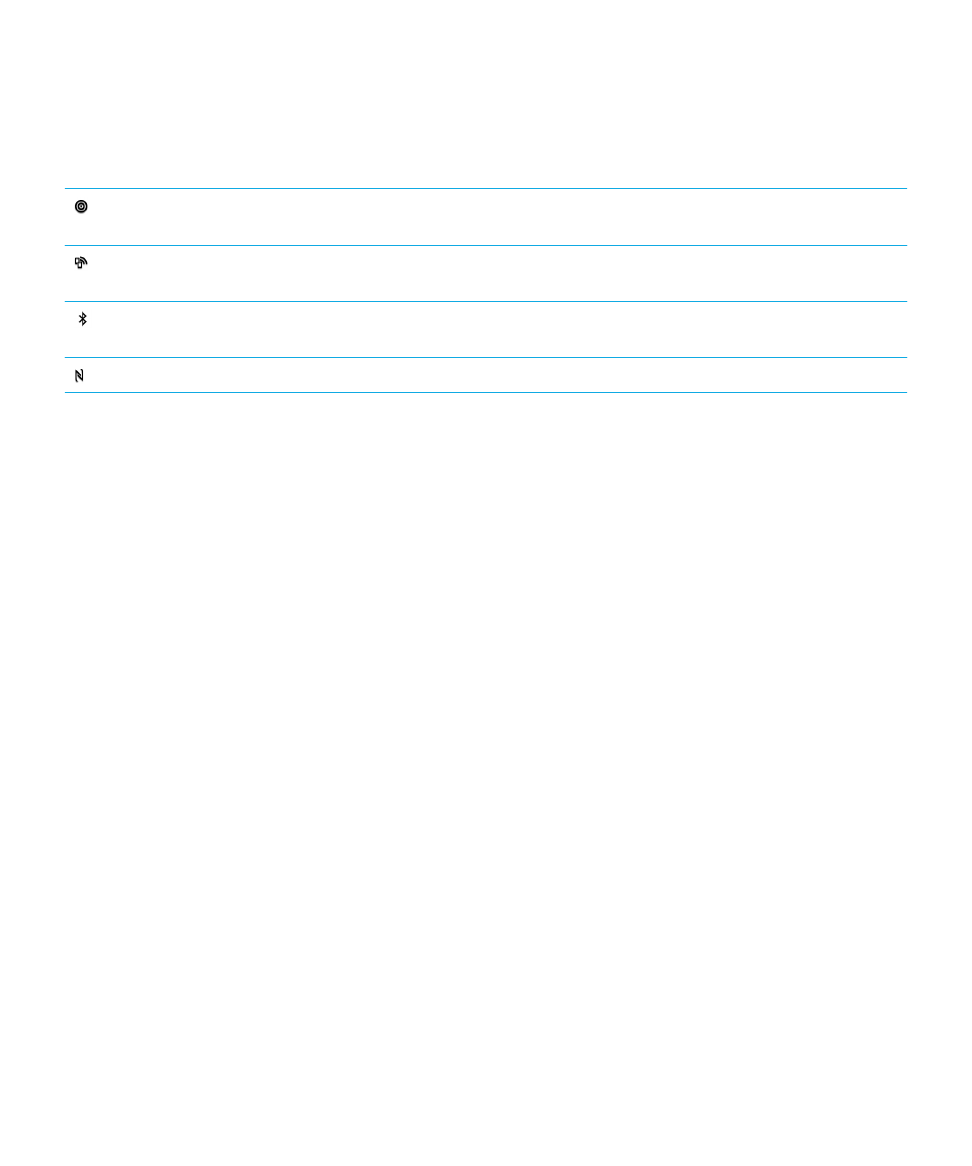
選擇連線
您的
BlackBerry 裝置能夠進行各種連線,增加裝置的功能以及與其他裝置互動的能力。 看看連線清單,了解不同連線
類型之間的差異,以及何時使用哪種連線的提示,也許能學到一些您以為做不到的事。
網路連線
行動網路
行動網路連線讓您的
BlackBerry 裝置能打電話,若您還有資料方案的服務,就能使用網際網路瀏覽的資料服
務。在有些地點,例如醫院或飛機上,必須將行動網路連線關閉,不過通常還是能將行動網路連線開啟。
Wi-Fi
Wi-Fi 網路連線是裝置取得資料服務的另一種方法,不過與使用行動網路不同,使用 Wi-Fi 並不會對增加您資料
方案的收費。您的裝置在設計上會先想辦法使用儲存的
Wi-Fi 網路,然後才會使用行動網路執行基本的資料功
能,例如使用網際網路或下載應用程式。您可以將
Wi-Fi 一直開啟,這樣只要您在儲存的 Wi-Fi 網路範圍內,裝
置就會自動連線,不過要記得,將
Wi-Fi 一直開啟相當耗電。
裝置之間連線
USB
您可使用
USB 連接線在 BlackBerry 裝置和電腦之間建立雙向連線。 您的裝置會在電腦上顯示為映射碟。 若您
開啟
USB 大型存放模式,您的裝置會在電腦上顯示為可移除存放裝置。 視您電腦的功能而定,通常可使用 USB
連線在裝置和電腦之間拖曳檔案。
您可使用
HDMI 纜線、或無線顯示接頭連接 BlackBerry 裝置至其他裝置,例如電視或電腦螢幕。 可在其他裝置
上顯示您
BlackBerry 裝置的畫面。
使用指南
設定
138
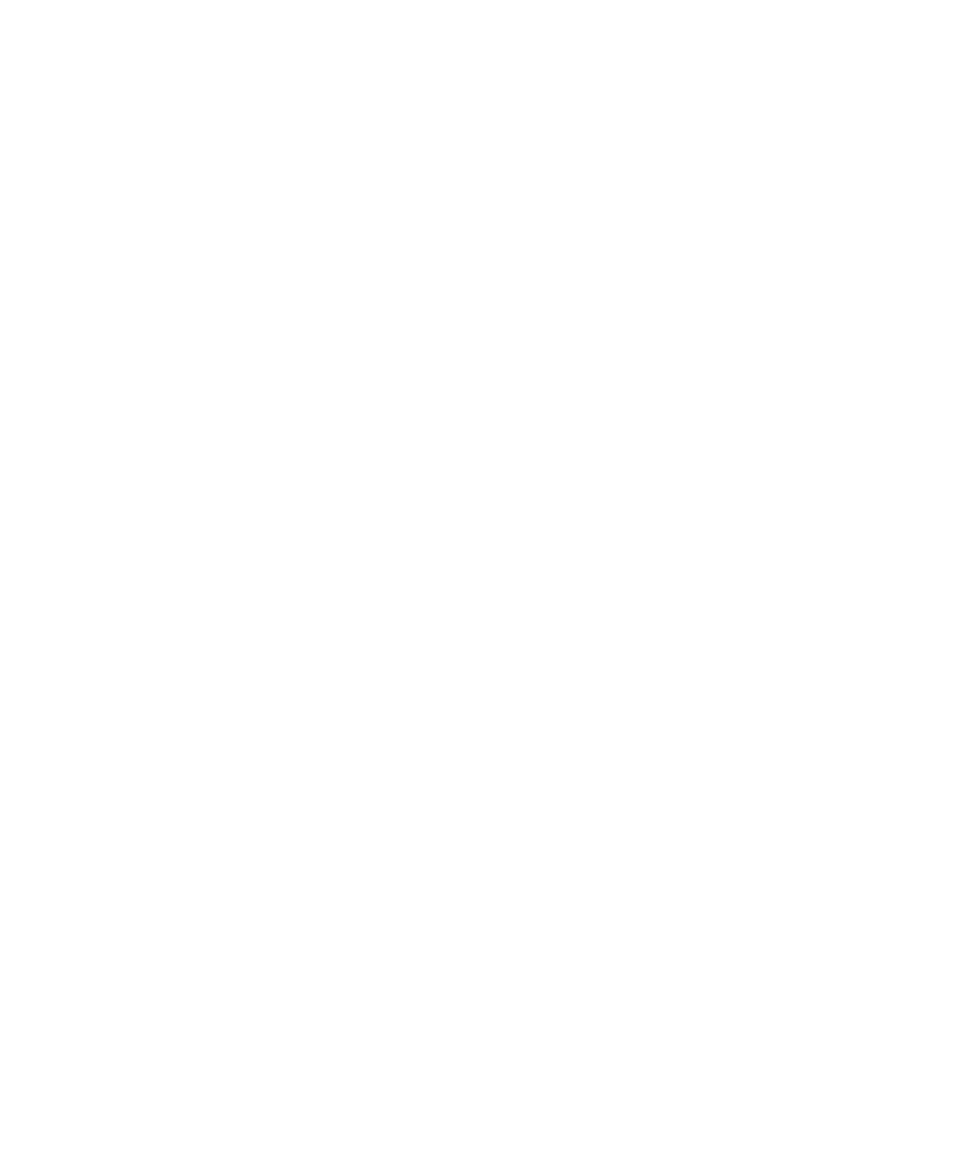
Wi-Fi Direct 連線
當您將
BlackBerry 裝置與其他裝置使用 Wi-Fi Direct 連線連接時,您可執行如分享文件的動作,不需網際網路連
線。
因為 Wi-Fi Direct 連線建立網路,您可同時連線到多個裝置
Wi-Fi CERTIFIED Miracast 連線
Miracast 允許您在其他裝置上無線顯示 BlackBerry 裝置上的畫面,例如電視或電腦顯示器。
Bluetooth 技術
Bluetooth 無線技術可讓您在自己的 BlackBerry 裝置和其他 Bluetooth 裝置之間建立連線。 雖然您可透過
Bluetooth 連線傳輸檔案,但由於它處理內容資料流的能力有限,Bluetooth 連線比較常見的用途如 BlackBerry
裝置透過外接擴音器播放音樂,或透過
BlackBerry 裝置的行動網路連線以耳機撥打電話。
NFC
NFC 為短距無線技術,適合用在 BlackBerry 裝置與具備 NFC 功能的裝置或 NFC 標籤之間,快速建立連線使用
NFC 不需輸入配對資訊進行連線,因此適合用來傳輸剛認識的人的連絡卡,或從包含 NFC 標籤的海報擷取資訊
這類臨時發想的行動。根據您的無線服務供應商和
BlackBerry 裝置上所安裝的應用程式而定,NFC 也可以將您
的
BlackBerry 裝置變為電子錢包,用它來付款。
分享的網際網路連線
您可使用
BlackBerry 裝置與行動網路連線,讓其他裝置使用網際網路。在您想使用筆記電腦或只有 Wi-Fi 的平板電腦上
網,但無法使用
Wi-Fi 網路時,此功能特別有用。
網際網路共用連線
當您只有一台裝置想要透過
BlackBerry 裝置的行動網路連線連上網際網路時,可使用網際網路共用連線。您可
使用
USB 纜線連接該裝置到您的 BlackBerry 裝置,若兩台裝置都具備 Bluetooth 功能時,也可改用 Bluetooth 技
術。
行動熱點
您可使用「行動熱點」模式連接最高達八台
BlackBerry 裝置。(您可連接的裝置數,須視您的無線服務提供者而
定。
)以「行動熱點」模式連接就如同連接 Wi-Fi 路由器一般;您可使用裝置上的 Wi-Fi 連線,但不需連上 Wi-Fi
網路。
VPN 連線
您可使用
Wi-Fi 連線或透過您的行動網路連接 BlackBerry 裝置到虛擬私人網路 (VPN)。 在您的裝置與 VPN 連接時,您
可從私人網路透過公共網路傳送資料及接收資料。